Ke svému WiFi připojení potřebujete připojit další zařízení, ale o svém nemáte ani ponětí uložené heslo WiFi. Z vašeho routeru to úplně zmizelo, ale dobrá zpráva je, že máte připojený počítač, takže existuje způsob, jak toto heslo získat.
Jak zjistit heslo k WiFi – Windows 10
Chcete-li zjistit heslo pro a konkrétní WiFi síť, budete muset přejít na:
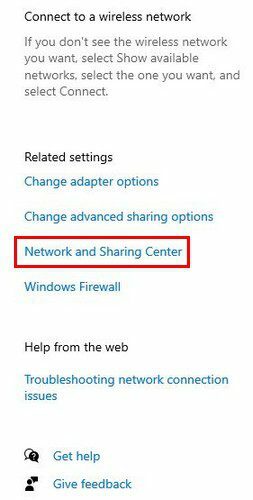
- Otevřete nastavení sítě a internetu kliknutím na ikonu WiFi
- Wifi
- Centrum sítí a sdílení
- Vyberte síť WiFi
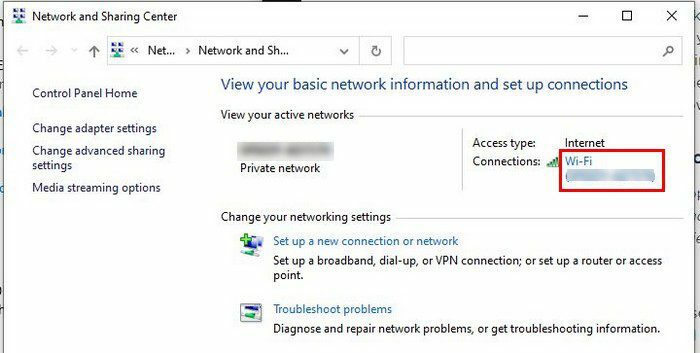
- Vlastnosti bezdrátového připojení
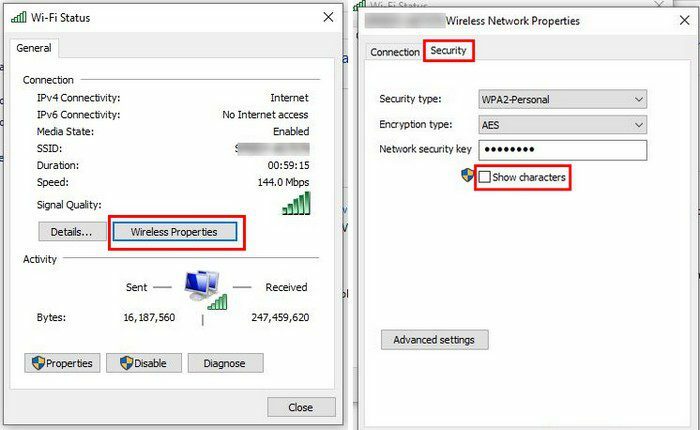
- Karta Zabezpečení
- Zobrazit postavy
Kontrolní panel
Pokud jste měli potíže s provedením výše uvedených kroků, můžete také získat přístup k heslu WiFi prostřednictvím ovládacího panelu. Stiskněte klávesy Windows a R, a když se objeví okno, napište do něj ncpa.cpl. Nezapomeňte kliknout na OK.
Nyní by se mělo otevřít okno Síťová připojení. Vyhledejte síť WiFi, jejíž heslo chcete zobrazit, a klikněte na ni pravým tlačítkem. Vyberte možnost Stav.
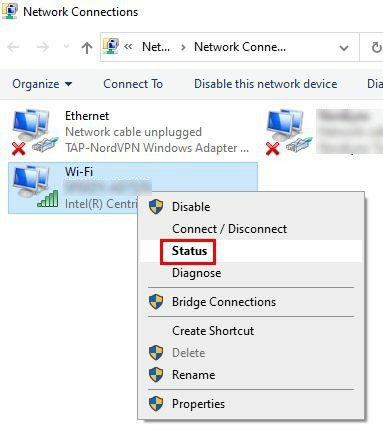
Poté přejděte na:
- Vlastnosti bezdrátového připojení
- Karta Zabezpečení
- Zobrazit postavy
PowerShell
Pokud vám vyhovuje více PowerShell, můžete heslo WiFi zjistit kliknutím pravým tlačítkem na nabídku Windows a otevřením PowerShellu jako správce. Po otevření zadejte následující:
- netsh wlan zobrazit profily
- Zadejte klíč
- Vaše uložené sítě WiFi budou v části Uživatelské profily
Jakmile uvidíte název sítě, zadejte následující:
- netsh wlan zobrazit profil “name=wifinamehere” key=clear
Jakmile zadáte příkaz a stisknete enter, uvidíte mnoho informací, ale hledejte slova Klíčový obsah. Nahraďte místo, kde je uvedeno wifiname, názvem sítě, jejíž heslo potřebujete. Napravo od něj byste měli vidět heslo pro danou síť.
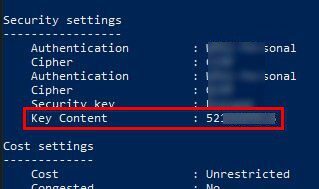
Závěr
Zvyknete si na to, že se vaše zařízení automaticky připojují k vaší WiFi, že se nemusíte bát, že byste své heslo WiFi nezapomněli. Díky výše uvedeným metodám můžete obnovit heslo pro jakoukoli síť, ke které jste se dříve připojili. Přesto, pokud používáte metodu PowerShell, bude fungovat pouze v případě, že jste nepoužili možnost Zapomenout k vymazání podrobností sítě.
Kterou metodu si myslíte, že vyzkoušíte jako první? Dejte mi vědět v komentářích níže a nezapomeňte článek sdílet s ostatními na sociálních sítích.